时间:2017-03-08 00:00 来源: https://www.xggww.com 作者:Win7系统之家
工作中你们有时会配置分享网络打印机。其中就需要输入打印机的ip地址。许多win10装机版64位系统用户不了解打印机ip地址在哪可以看呢?针对打印机没有ip地址,你们又该怎么配置呢?今天爱装机主编带来了win10系统查询打印机ip地址的图解介绍。
win10系统查看打印机ip地址的全部步骤:
第一步:点击win10系统左下角的【开始】,随后的菜单中点击打开【设备和打印机】进入。
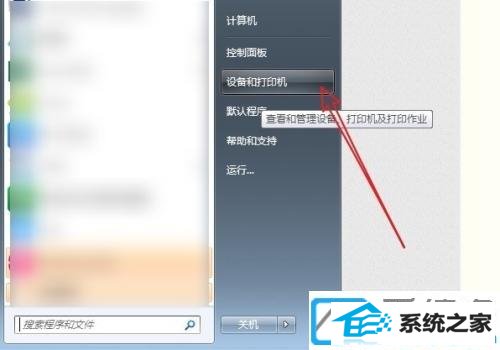
第二步:进入win10装机版64位系统的设备和打印机界面,鼠标右键打印机图标,菜单中选择【属性】。

第三步:进入打印机的属性窗口,切换到【端口】这个选项进行配置。
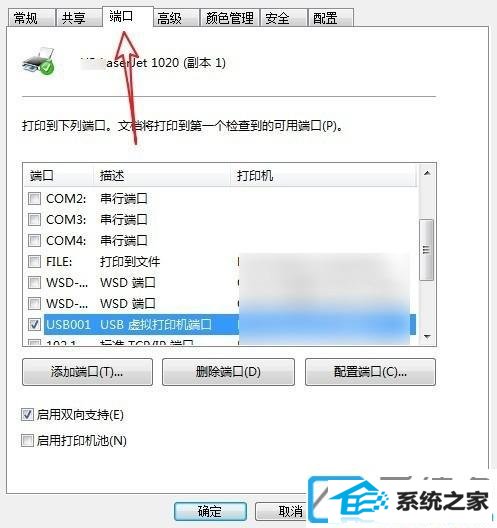
第四步:当前界面点击【设置端口】,如果弹出下图错误提示框【设置端口时出现错误。这个操作不支持】,说明这台打印机是没有ip地址的。
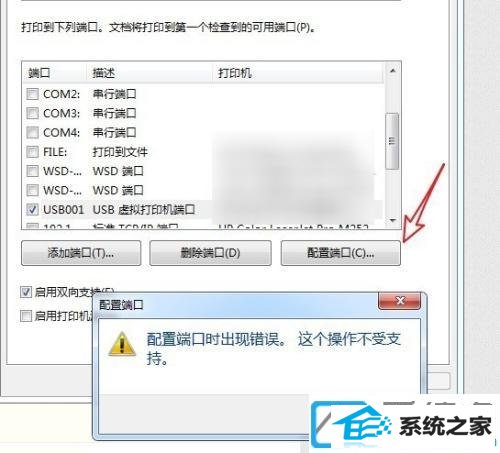
第五步:如果有ip地就会弹出下图界面,你们可以看到这台打印机的ip地址等信息。
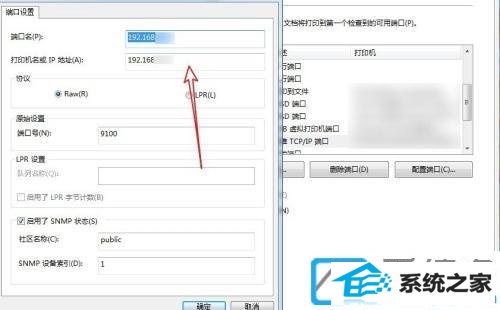
第六步:打开win10系统中的浏览器,地址栏输入打印机ip地址,就可以进入打印机的网页版管理后台,对打印机的ip地址进行配置和修改了。
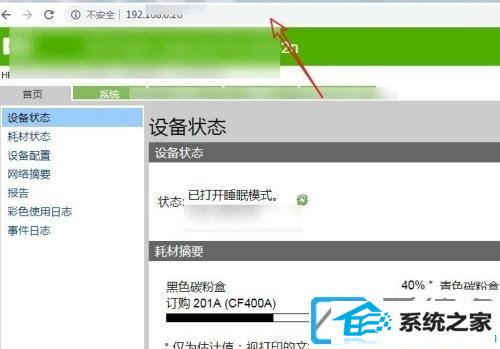
相关win10系统查询打印机ip地址的图解介绍就教程到这了!但愿能协助到大家,众多win10使用介绍关注爱装机。